【2021更新】Revit教程:从入门到精通,轻松掌握Revit技巧
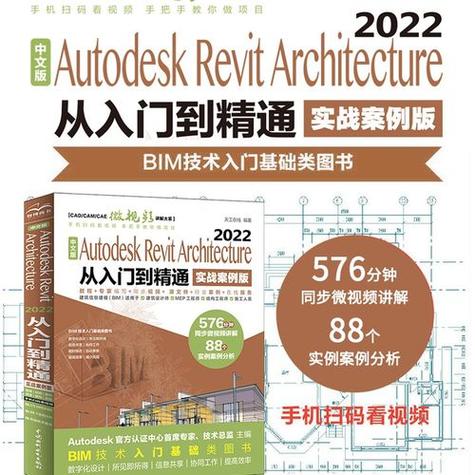
Revit是一种三维建模软件,广泛用于建筑、结构和土木工程等领域。它提供了一个全面的BIM(Building Information Modeling)解决方案,可帮助建筑师、工程师和施工人员进行设计、分析和协作。对于想要学习Revit并掌握其技巧的人来说,本篇文章将提供一个详细的教程,帮助您从入门到精通。
第一步:安装和设置Revit软件
首先,您需要从官方网站上下载并安装Revit软件。安装完成后,您需要注册一个Autodesk账户,并激活软件。在激活之前,您将被要求选择一个许可类型,例如学生版或专业版。选择适合您需求的版本并按照指示进行激活。
在安装和设置完成后,您需要进行一些基本的配置。打开Revit软件并选择“新建项目”,然后选择适当的模板,如建筑、结构或土木工程。您可以根据您的需求和所学习的专业进行选择。
第二步:界面和基本工具
一旦您创建了一个新项目,Revit的界面将会呈现在您面前。首先,让我们了解一下Revit的基本界面组成部分。从上到下,界面主要由菜单栏、工具栏、选项栏、项目浏览器和属性窗口组成。熟悉这些界面元素将帮助您更好地使用Revit。
除了界面元素外,还有一些基本工具需要掌握。例如,选择工具用于选择和编辑元素,移动工具用于移动元素位置,绘制工具用于创建线、墙、柱等元素。您还需要了解一些辅助工具,如缩放、旋转和偏移工具,以及与图纸、视图和标注相关的工具。
第三步:建模和编辑元素
Revit的主要功能之一是建模和编辑元素。让我们从最常见的元素开始,即墙体。选择绘制工具中的墙体工具,然后在图纸上点击并拖动鼠标来创建一堵墙。您可以调整墙体的长度、高度和宽度,并根据需要添加门窗等构件。
除了墙体,Revit还包括其他各种元素类型,如柱、梁、楼板、屋顶等。您可以使用相应的绘制工具来创建这些元素,并使用编辑工具对其进行调整。例如,您可以选择柱工具创建柱,并使用移动工具调整其位置和高度。
在创建和编辑元素时,您还可以使用Revit的各种参数和约束来精确控制元素的尺寸和位置。例如,您可以使用对齐和水平/垂直约束来确保墙体与其他元素对齐。您还可以使用尺寸工具来添加尺寸标注,以便在图纸上显示元素的尺寸。
第四步:视图和图纸
Revit提供了多种视图类型,以便您更好地查看和呈现建模结果。例如,平面视图用于查看二维图纸,立面视图用于查看建筑外观,三维视图用于查看建筑模型。您可以在项目浏览器中创建和管理不同的视图,并使用选择工具在视图之间进行切换。
除了视图,您还可以创建和编辑图纸。图纸用于绘制和展示建筑图纸,如平面图、立面图和剖面图等。您可以根据需要创建多个图纸,并将它们与相应的视图关联起来。
第五步:家族和参数
Revit的家族是一种可重复使用的元素,如门、窗、家具等。Revit提供了一个家族编辑器,您可以使用它来创建和编辑家族。您可以选择现有的家族模板,并根据需要进行修改。您可以调整家族的尺寸、形状和材质,并将其保存为新的家族类型。
在创建和编辑家族时,您还可以使用参数来控制家族的属性。参数可以是尺寸参数、实例参数或类型参数。通过添加参数,您可以通过修改参数值来快速调整家族的尺寸和属性。
第六步:协作和导出
Revit是一种强大的协作工具,可以帮助团队成员之间进行信息共享和协作。您可以使用Revit Server或BIM 360等工具进行远程协作。团队成员可以在同一项目中同时工作,并实时更新建模结果。
另外,您还可以将Revit模型导出为其他格式,如DWG、IFC等。导出后,可以将模型用于其他软件进行分析、渲染或制造。
总结:

通过本篇文章,我们详细介绍了Revit的基本概念和操作技巧。从安装设置到界面和基本工具,从建模和编辑元素到视图和图纸,再到家族和参数,最后到协作和导出,希望能帮助您更好地掌握Revit软件。无论是初学者还是有经验的用户,通过学习和实践,您将能够用Revit轻松设计和建模,并在建筑领域中获得更多的机会和成就。祝您学习愉快!
BIM技术是未来的趋势,学习、了解掌握更多BIM前言技术是大势所趋,欢迎更多BIMer加入BIM中文网大家庭(http://www.wanbim.com),一起共同探讨学习BIM技术,了解BIM应用!
相关培训